D-Link DIR-655のポート転送を有効にします
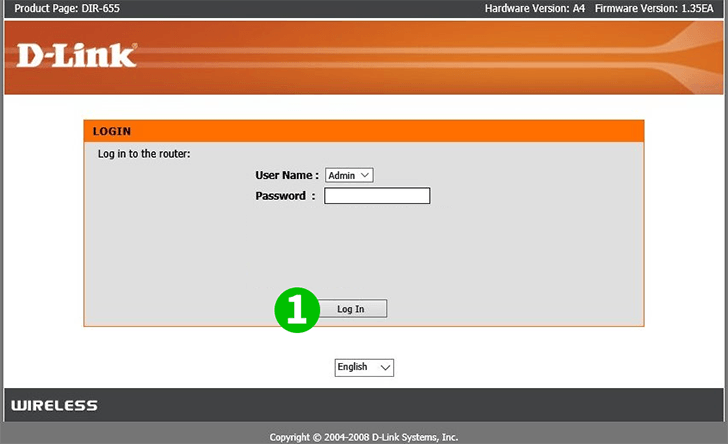
1 インターネットbrrwserアドレスバーにルーターIPを入力し、 adminとしてログインします。初めてログインする場合は、「 Log In 」をクリックするだけで試すことができます。デフォルトのIP: 192.168.0.1 、デフォルトのユーザー名: admin 、デフォルトのパスワード:なし(空白のまま)。この情報は、ルーターの下部にあるラベルに記載されています。
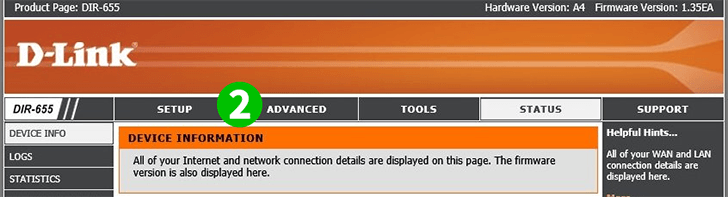
2 「をクリックしADVANCED 」
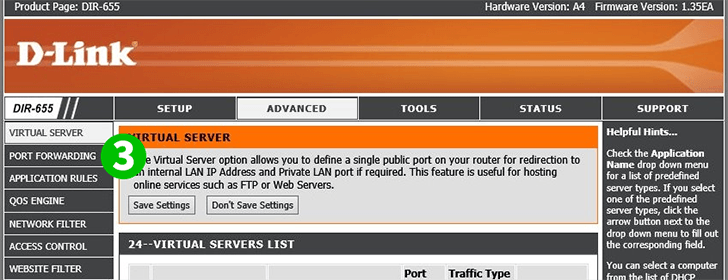
3 「 PORT FORWARDING 」をクリックします
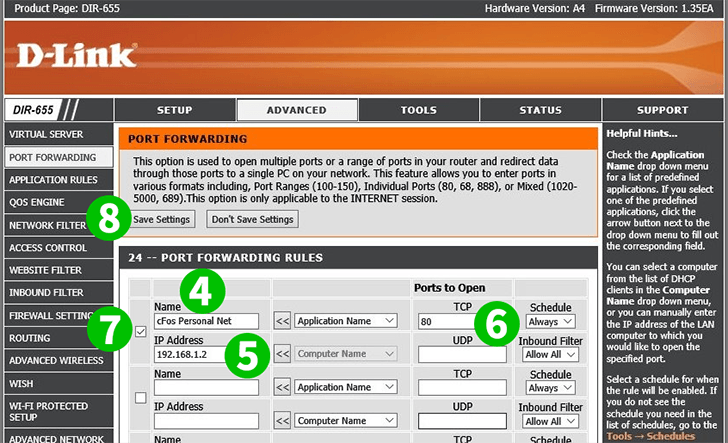
4 「 Name 」フィールドにName入力します。例:「 cFos Personal Net 」
5 フィールド「でのCFO個人のネットを実行しているコンピュータのIPアドレスを入力IP Address 」。ドロップダウンリストを使用してIPアドレスを選択し、「<<」をクリックすることもできます
6 「TCP」フィールドにポート「80」を入力し、「UDP」を空白のままにします
7 それを確認することを忘れないでください
8 「 Save Settings 」をクリックしSave Settings
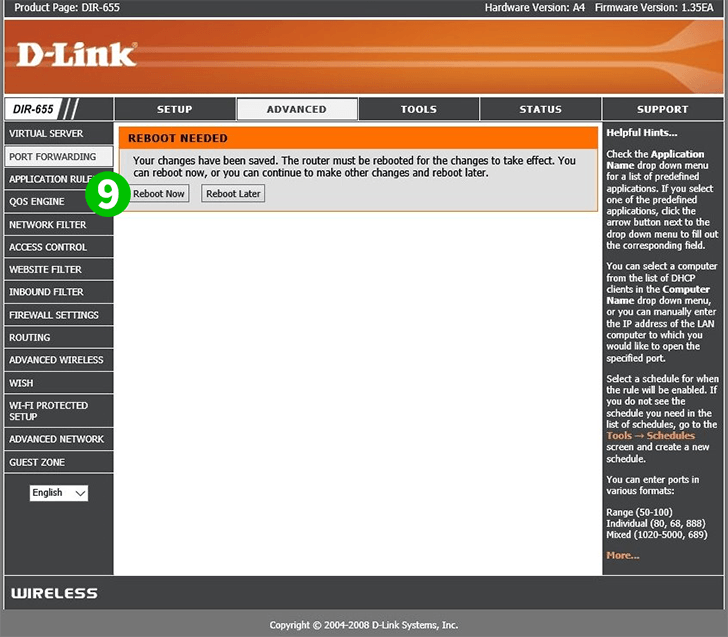
9 「 Reboot Now 」をクリックして、ルーターが再起動するのを待ちます
これで、コンピューターのポート転送が構成されました!
D-Link DIR-655のポート転送を有効にします
D-Link DIR-655のポート転送のアクティベーションに関する説明